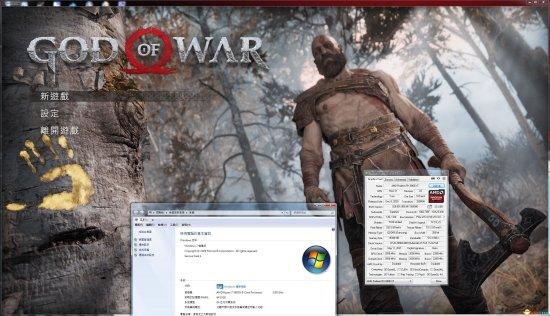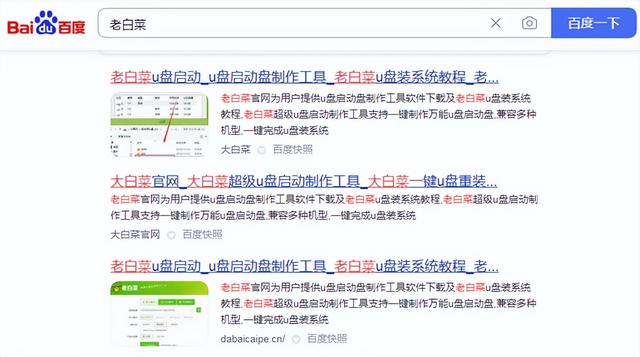前言
华芸科技(ASUSTOR Inc.) 正式成立于2011年8月,公司位于台北市北投区大业路(近捷运奇岩站),是由华硕电脑(ASUSTeK Computer Inc.) 所直接投资成立的公司。以ASUS Storage为意,建立自有品牌ASUSTOR,专注于网路存储装置(NAS) 的设计及相关韧、硬体及应用程式的研发及整合,致力于提供高稳定性、高品质、高效能、服务至上的优质网路存储解决方案。 上次我们评测过华芸最新的4盘位NAS—AS5304T(评测链接),这次继续为大家带来华芸新品8盘位NAS—AS6508T(官网链接),内建高速2.5GbE及 10GbE网口,是一台专为创作者而精心打造的资料保险柜。下面来看看它的表现
▲本次测试使用的硬盘是WD Red SA500 500GB SSD和WD140EFFX 14TB HDD。WD140EFFX 14TB专为多用户环境和高工作负荷率而设计,NASware 3.0技术,可在多盘位NAS机箱中保持可靠的性能,实现最佳可靠性和系统可扩展性。而WD Red SA500 SSD 500GB则能提升NAS系统的性能和响应速度,能处理NAS系统所需的繁重读写负载
▲产品技术规格
开箱
▲华芸AS6508T包装盒正面,右侧张贴了这台NAS的规格
▲NAS正反面IO接口介绍
▲打开包装盒,可以看到NAS被保护的很好,四周都有泡棉包裹,不用担心运输过程中的磕碰
▲包装盒内有华芸AS6508T一台以及附件盒一个
▲打开附件盒就能看到内部的配件了
▲附件盒内所有配件一览。有电源线一根、超五类黑色非屏蔽网线两根、CAT6A蓝色非屏蔽网线两根、快速安装指南一张、3.5寸硬盘安装螺丝32颗、2.5寸硬盘安装螺丝32颗、M.2 Nvme SSD固定螺丝两颗
▲华芸AS6508T NAS正面一览,可以看出它是一台8盘位的NAS,每个硬盘托盘左侧都带有指示灯,右侧是锁定旋钮
▲使用一字螺丝刀旋转锁定按钮来锁定硬盘托盘,非常简单快捷
▲NAS的左侧,从上往下分别是带指示灯的电源按钮、硬盘指示灯、网络接口指示灯、带指示灯的数据复制按钮、USB3.2 Gen 1 Type-A接口(使用时,只需将U盘插入USB3.2 Gen 1 Type-A接口,再按一下数据复制按钮,就可以将U盘中的数据上传到NAS中,方便快捷)
▲右上角是LCD液晶显示屏幕与控制按键(实时显示NAS系统IP、Firmware等信息,帮助您随时掌握系统状态,同时可在屏幕上简单设定与重启系统,带来便利的网管的体验)
▲取出硬盘托盘也是很轻松的一件事。按下托盘右侧的按钮,等待托盘把手弹出,拉开即可
▲硬盘托盘主框架采用金属铝打造,两侧为塑料
▲华芸AS6508T NAS外壳亦采用金属材料,左侧留有孔洞,用于给PCB主板通风散热
▲华芸AS6508T背部结构一览。左上角是带4cm风扇的1U电源;系统散热风扇采用两颗12cm风扇;右侧从上而下分别是USB3.2 Gen1 Type-A接口、10GbE RJ45接口两个、2.5GbE RJ45接口两个(内部红色)、Reset按钮
▲底部铭牌,四周是橡胶脚垫,能有效减轻硬盘运转带来的共振
硬盘部分
▲HDD选择的是WD NAS红盘 WD140EFFX 14TB。泰国制造,5400RPM,512MB缓存。华芸AS6508T是一台8盘位的NAS,这里准备了8块WD140EFFX 14TB
▲将WD140EFFX 14TB使用NAS附赠的螺丝固定至硬盘托盘上
▲装入NAS。WD140EFFX 14TB专为多用户环境和高工作负荷率而设计,搭载了NASware 3.0技术,可在多盘位NAS机箱中保持可靠的性能,实现最佳可靠性和系统可扩展性
▲WD Red SA500 SSD包装盒采用红白配色,左下角标注了硬盘的传输速率(读取速度560MB/s,写入速度530MB/s),右下角标明了500GB硬盘容量和5年质保。背面做了开窗设计,通过窗口可以看到内部的SSD序列号
▲WD Red SA500 SSD 500G主体正反面,2280规格,蓝色PCB,中国制造
▲不需要工具,手拧螺丝轻松安装好WD Red SA500 SSD 500G。华芸AS6508T支持安装2280/2260/2242三种规格的M.2 SSD
▲WD Red SA500 SSD 500G具有卓越的耐久度,可处理NAS系统所需的繁重读写负载,提升NAS系统的性能和响应速度,带来 24×7 全天候运行环境所需的可靠性
拆解
▲首先将硬盘仓中的托盘全部取下
▲拧下螺丝,拆卸外壳。外壳采用金属铝材料,相当轻盈。PCB主板上覆盖有黑色塑料屏蔽层。可以预防NAS在通电状态下,拆装金属铝外壳与PCB主板短接的状况
▲拆除NAS上的1U电源
▲1U电源总功率为250W。散热依靠尾部的4cm暴力扇
▲继续拆除系统风扇所在的IO背板。华芸AS6508T散热采用两个12cm风扇。对噪音有着极致追求的小伙伴可以自行更换同样尺寸的猫头鹰风扇
▲风扇型号FD121225HB,双滚珠轴承,规格为12V 0.46A,大小12x12x25cm,最高转速2600RPM,最大风量106.1CFM,最大噪音44dB,厂商是元山
▲拆下PCIe转M.2扩展槽。这个M.2插槽可以使用Nvme SSD或者SATA SSD
▲NAS背部是PCIe转SATA扩展板卡
▲ASM1061芯片,PCIe2.0 x1转SATA芯片,来自Asmedia,一共有三块
▲拆下NAS侧面的PCB主板
▲将PCB主板背面的黑色塑料屏蔽层剥离。从PCB主板正面可以看到华芸AS6508T采用了特制加长型散热鳍片,配合上智能速控风扇能达到完美对流的散热设计,从而让AS6508T维持稳定高效的性能
▲PCB主板背面一览,这一面可以用于扩展内存。最高支持16G x2的双通道内存
▲将AS6508T预装的内存拆下
▲预装内存为DDR4 2666规格。容量为8GB,电压1.2V,颗粒为三星
▲RTL8125,2.5G网卡芯片,支持10M/100M/1000M/2500Mbps速率,厂商是Realtek。这里有两个RTL8125芯片,对应两个红色RJ45端口
▲PCB主板正面一览,可以看到正面有两个PCIe x4插槽
▲去除PCB主板正面的芯片散热鳍片
▲IT8625E,EC芯片,来自ITE。用于控制开机时序,风扇控制,温度保护等等
▲X557AT2,PHY芯片,支持1G/10Gbps速率,厂商是Intel。该PHY芯片为两个10GbE RJ45端口提供支持
▲KLM8G1GETF-B041,eMMC FLASH芯片,容量大小为8GB,厂商是三星。用于存放华芸ADM系统
▲Intel ATOM C3538,CPU芯片,四核心四线程,主频2.1GHz,14nm工艺,15W TDP,厂商是Intel
▲ASM2806,PCIe Switch芯片,PCIe3.0 x2 to 2个PCIe3.0 x1 + 1个PCIe3.0 x2
▲简单芯片示意图,如果需要安装SATA SSD建议安装在1和2槽位
固件
一.网页篇
▲华芸AS6508T初次开机后需要安装ADM系统,按照提示安装成功后就可以看到登录界面了
▲开启后首先配置ASUSTOR EZ Connect。使用此功能之前需要注册一个Cloud ID。根据提示注册成功Cloud ID并启用轻松连接服务就可以支持因特网穿透功能了,即使是位于小区网络或是多台网络路由器的环境下,搭配了ASUSTOR EZ Connect (AEC), 网内网外皆能顺利联机ASUSTOR NAS
ADM操作系统在AS5304T(评测链接)中已经介绍过的功能,本文不再赘述。本篇重点介绍ADM系统的以下功能
▲华芸NAS的360°全方位数据备份方案
1.弹性MyArchive冷备份技术
▲MyArchive是华芸自主研发的冷备份技术,可以将NAS硬盘变成可卸除的收藏硬盘,当你需要档案时直接置入MyArchive硬盘即可存取内容,备份、分享数TB数据,让你立即享受即插即用的便利性
▲首先在硬盘群组中建立一个MyArchive硬盘
▲在AS6508T这样的8盘位NAS中可以创建7个MyArchive硬盘,即能够实现(N-1)的硬盘灵活使用,其中的N代表NAS的盘位
▲选择NAS里某一插槽中的硬盘作为MyArchive硬盘,一次只能创建一个,可以多次创建
▲MyArchive硬盘格式有EXT4/NTFS/HFS+三种。移除后的MyArchive硬盘除了可安装在其他ASUSTOR NAS上使用外,也能放入eSATA/USB外接盒透过 Windows PC (NTFS格式) 或Apple Mac (HFS+格式) 直接存取。将MyArchive硬盘插回NAS中还可以将数据备份至NAS。非常方便的一个功能
▲注意的是如果将MyArchive硬盘设置为NTFS和HFS+格式是不支持加密的,只有使用EXT4格式下才能对硬盘进行密码加密。除此之外,MyArchive硬盘支持在20台受信任的NAS上设定自动挂载功能,使用上更加灵活
▲这里我创建了两块MyArchive硬盘用于备份不同类型的资料,视频存放一块MyArchive硬盘,照片存放另一块MyArchive硬盘。这样与朋友分享数TB收藏的影片、相片或是其他珍贵的数据不再需要等待漫长的网络传输,直接插上MyArchive硬盘就能快捷传输数据
2.Windows备份
▲Windows端软件Backup Plan(下载地址),为你提供Windows备份及还原解决方案
▲首先创建一个备份计划
▲选择备份至哪台华芸的NAS
▲备份计划有三种模式。仅备份一次(只按照当前指定的目录进行备份,且只备份一次);同步(先备份指定的目录,之后当指定的目录有任何异动时,Black Plan便会立即进行同步,以确保你的原始数据及备份的一致性);排程备份(按照指定的时间备份指定的目录)
▲Backup Plan 支持最多十六笔备份计划的配置,让您的数据备份更有弹性
▲Backup Plan除了可以将Windows上的数据备份至 NAS,也支持立即还原,将备份的数据原封不动地还原至Windows上
▲选择需要恢复至Windows的文件
▲可以恢复至原目录,也可以恢复至指定的新目录。当发生任何意外导致原始数据损毁时,也可立即将数据还原至原本的位置,将伤害降低
3.Time Machine 备份
▲ASUSTOR NAS支持多台Mac同时通过Time Machine备份至NAS上。通过Mac OS X内建的Time Machine应用程序,将你的Mac完整备份至ASUSTOR NAS上
▲首先在服务中启用AFP服务,并打开Time Machine支援,选择备份的文件夹,默认为Public
▲在Mac上打开前往—连接服务器
▲添加华芸AS6508T的IP地址,点击连接
▲选择Mac存取资料的文件夹
▲设定成功后,Public文件夹就会作为一个新的磁盘出现了
▲此时打开Time Machine就能对Mac的资料进行实时备份了
▲选择用来存放Time Machine备份的磁盘
▲可以看到此时NAS的Public文件夹磁盘可以选择了
▲此时Time Machine 已经设定完成并会自行开始排定备份任务
4.Cloud Backup Center
▲无论是企业或个人用户,你可以使用Cloud Backup Center将ASUSTOR NAS中的数据备份至云端存储空间上,进一步确保你的数据安全
▲目前只有阿里云,微软云之类的可供选择,详细在不久的将来会加入更加丰富的选择,京东云、谷歌云等等
▲这里用来演示的是阿里云,输入Acess Key和Secret Key并选择是上传还是下载模式。一般的这种云端服务上传是不收费的,下载才需要收费
▲选择需要备份到云端的NAS中的文件夹
▲选择将NAS的备份数据存放于云端的哪一个文件夹
▲选择备份模式。这里建议使用排程备份,避开繁忙时间段备份,达到最佳的效率
▲设定任务名称,上传带宽等等
▲最后确认无误后备份即可
▲备份任务会在此处显示
5.EZ Sync
▲通过ADM内建的EZ Sync管理员与PC上的ASUSTOR EZ Sync(AES)应用程序(下载地址),就可以将PC的资料随时同步到NAS上
▲PC上打开ASUSTOR EZ 电脑 Sync(AES)应用程序,设定联机的NAS
▲有三种模式可供选择。分别是PC到NAS(上传)、NAS到PC(下载)、同步(双向)
▲这里我选择的是同步,这样可以保证PC上的资料与NAS时刻保持一致
▲根据自己的需求设定过滤规则
▲完成后就会开始同步了,首先NAS会将PC上选择的文件夹上传到NAS中。之后在PC上添加删除文件,NAS中也会同步。使用EZ Sync管理员与AES就可以把NAS变成个人专属的大容量Dropbox
6.华芸快照中心
▲华芸快照中心可设定排程定时或手动实时建立快照, 能协助用户在数据毁损或是遇到勒索软件等意外状况时,快速还原重要文件。硬盘群组的存储空间快照功能必须搭配Btrfs文件系统,因此,在使用之前,需建立Btrfs文件系统的硬盘群组,然后如图所示右上角点击新建快照
▲对新建的快照进行命名。选择是否锁定,注意锁定的快照无法被自电脑动移除
▲设定排程定时,可以让NAS在制定的时间自动进行快照备份
▲快照可以开启预览功能
▲预览快照时,可将快照中的文件复制至其他共用文件夹,或下载至电脑,方便复原已被损毁的文件
7.ASUSTOR Live
▲ASUSTOR Live将你的ASUSTOR NAS变为直播分流中心。当您使用手机或计算机软件直播时,透过RTMP协议实时将画面串流至多个直播平台播电脑放 (例如:Twitch、YouTube、Mixer 与各种支持RTMP协议的直播平台) ,并同时将影片储存至NAS上,便于影片编辑、分享与备份
▲安装免费直播串流工具。可以是计算机环境下的OBS/XSplit,或者是手机版的Stream Live。这里以PC环境下的OBS(下载地址)为例
▲AS6508T上安装ASUSTOR Live客户端。首次进入ASUSTOR Live客户端时需要创建账号和密码
▲PC端打开OBS直播软件。在设置中将推流按上图所示配置,其中服务选择自定义,服务器填写NAS上的RTMP地址(登录NAS的ASUSTOR Live客户端后会给出RTMP地址),串流密钥填写任意值即可
▲登入公有直播串流平台账户,这里以Twitch为例,首先登入自己的Twitch账户
▲在频道里复制直播密钥
▲添加直播串流平台。选择Twitch点击 ?+? 按钮
▲选择服务器,然后将之前Twitch的串流密钥贴到字段中
▲点击套用
▲回到App Central中关闭并重启ASUSTOR Live应用程序
▲重新启动ASUSTOR Live应用程序后,您可以关闭NAS上的所有窗口。使用直播装置开始直播后,ASUSTOR Live应用程序将会在背景执行。不论上山下海用GoPro搭配手机直播或使用电脑玩游戏直播,ASUSTOR Live都能替你抓住每个精彩时刻(如果想要搭配GoPro或无人机使用,需要确认搭载的装置能支持自订RTMP。GoPro支持GoPro Hero 7及以后的机种 。无人机支持DJI Mavic Pro並搭配手机软件DJI GO 4使用)
二.APP篇
1.AiMaster
▲手机客户端安装AiMaster APP。使用Cloud ID或者本地IP地址连接上NAS
▲主页面向左滑动可以显示当前登录的NAS,往右滑动可以对NAS进行关闭、重启等简单的操作
▲关机、重启、夜间模式(关闭所有指示灯)都可以通过手机AiMaster APP一键实现
▲查看NAS型号,CPU型号,CPU温度,系统温度,硬盘温度,网络信息亦是非常简单和直观
▲App Central内有 200个以上各式各样丰富的的应用程序,举凡商业与办公室应用、网站架设建置、个人部落格建置、论坛及数字学习,及至数字家庭娱乐、工具应用程序等,在 App Central中都可发掘。在个人化你的ASUSTOR NAS时,你将会发现App Central带来的可能性
▲使用AiMaster关闭NAS后,再次唤醒也非常容易。华芸独家的Wake on WAN (WOW)网络唤醒技术,无须特别Router支持与设定,也不用架设VPN,只需要手机管理软件AiMaster就能实时启动关闭NAS
2.AiFoto
▲手机端和Photo Gallery配套使用的APP是AiFoto,这是一个能让你将所有自拍、合照、组图,备份到NAS的利器。首先我们需要绑定NAS
▲可以通过Cloud ID,IP地址,或者是自动搜寻找到NAS。在外时可以使用Cloud ID登录到家中的NAS,如果在家的话使用IP地址或者是自动搜寻更快捷
▲在AiFoto中不但可以查看NAS中Photo Gallery里的相册,还可以查看本地手机上的相册
▲只要有网络,就能通过Cloud ID随时随地上传照片到家中的NAS上。想象一下,旅游途中记录下的照片,通过WiFi或者4G网络自动上传到家里的NAS,就能让亲朋好友知晓你的动态,是不是非常方便
性能
▲PC测试平台硬件
▲NAS 2.5GbE端口性能测试拓扑图
▲八块WD NAS红盘 WD140EFFX 14TB硬盘组RAID 5 + 两块WD Red SA500 500GB SSD作为快取(两块SSD快取同步需要想当长的一段时间,请耐心等待)
▲向NAS中上传文档,此时AS6508T的写入速度高达282MB/s
▲从NAS中取回文档,此时AS6508T的读取速度高达283MB/s
▲挂载iSCSI储存
▲挂载iSCSI储存CrystalDiskMark测试
▲NAS 10GbE端口性能测试拓扑图
▲八块WD NAS红盘 WD140EFFX 14TB硬盘组RAID 5 + 两块WD Red SA500 500GB SSD作为快取
▲向NAS中上传文档,此时AS6508T的写入速度高达435MB/s
▲从NAS中取回文档,此时AS6508T的读取速度高达1.10GB/s
▲挂载iSCSI储存CrystalDiskMark测试
这是一台可以通过10GbE端口每秒读取1.10GB的高速NAS。对于我这样的摄影爱好者,可以通过NAS iSCSI外挂储存,为自己的PC获取额外的存储空间,储存大量照片
▲相机拍摄的照片可以使用读卡器通过一键备份按钮上传至NAS中
▲电脑上透过iSCSI外挂储存,直接使用Adobe软件对NAS中的照片进行修改,能获得和在本地相差无几的体验
功耗
▲NAS未携带硬盘休眠时功耗在24W左右
▲NAS装载八块WD NAS红盘 WD140EFFX 14TB HDD和两块WD Red SA500 500GB SSD开机后瞬时最大功耗在122.9W左右
▲NAS装载八块WD NAS红盘 WD140EFFX 14TB HDD和两块WD Red SA500 500GB SSD休眠时功耗在33.9W左右
▲NAS装载八块WD NAS红盘 WD140EFFX 14TB HDD和两块WD Red SA500 500GB SSD正常作业时功耗在70.1W左右
▲通过2.5GbE端口持续向NAS中上传数据时功耗在81.2W左右
▲通过10GbE端口持续向NAS中上传数据时功耗在91W左右
噪音
▲环境噪音37.3dB左右
▲NAS风扇模式选择低速,此时噪音在39.9dB左右
▲NAS风扇模式选择中速,此时噪音在44.8dB左右
▲NAS风扇模式选择高速,此时噪音在48.3dB左右
▲NAS正常作业时,噪音在42.9dB左右
温度
▲环境温度在14.1度左右,湿度在71.3%左右
▲AS6508T 系统温度在26度左右,CPU温度在36度左右,8块HDD温度在30度左右,2块SSD温度在22度左右。温度控制的不错
总结
▲ASUSTOR AS6508T八盘位NAS,搭载新一代 Intel Atom C3538 四核心处理器,配有8GB DDR4 RAM,可以扩容至32GB。NAS搭载了双2.5G LAN口,利用随机附赠Cat 5e网线,配合2.5GbE网卡与路由器或交换机,即能享受高速且平价的2.5G局域网络环境。对于追求高速的用户,ASUSTOR AS6508T也配备了双10GbE端口,支持网络聚合打造最高20Gbps网速,非常适合影像工作者即时编辑并存取大型影音档案。从测试结果来看,无论是噪音,温度还是功耗,ASUSTOR AS6508T都控制的很好。最后,ASUSTOR AS6508T能快速备份、恢复资料,是您预防恶意绑架或是数据毁损遗失等意外发生时所需利器
电脑